Rețeaua de schimb de fișiere este un exemplu al programului StrongDC ++ pentru tuning în Saratov, Balakovo și Engels.

În legătură cu faptul că partajarea fișierelor și folderelor cu unelte standard Windows duce la frânarea atât a calculatorului, cât și a întregii rețele locale, în Biline folosiți DC ++. În prezent, există mai multe programe care susțin munca în așa-numitele rețele peer-to-peer (de la peer-to-peer, P2P - egal la egal).
versiunea originală (fără hub-uri)
versiunea originală (fără hub-uri)
Instrucțiuni pentru instalarea și configurarea FOS Beeline:
1. Rulați fișierul de instalare și faceți clic pe butonul "Next" din două meniuri la rând.
2. În meniul "Opțiuni de instalare", selectați opțiunea corespunzătoare. De exemplu, nu am nevoie de servicii suplimentare de la Yandex. Dacă aveți nevoie de ele, alegeți instalarea completă sau marcați serviciile de care aveți nevoie.
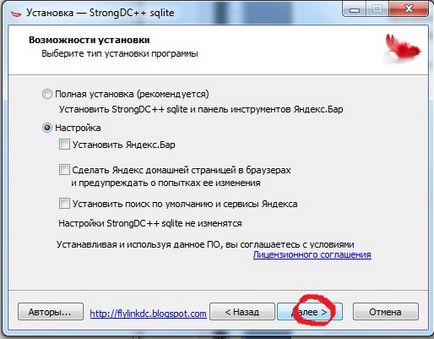
3. Aici trebuie să selectați folderul pentru a instala programul. Dacă hard diskul este împărțit în partiții (C: - sistem, D: - pentru fișiere), treceți la D: \ StrongDC ++ și faceți clic pe "Next"
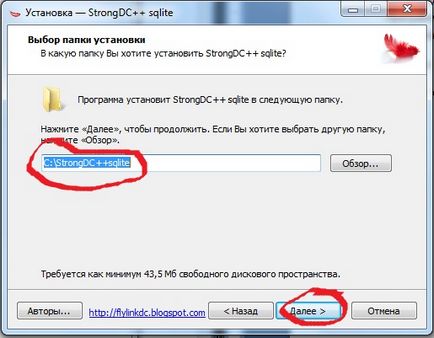
4. Aici scrieți porecla noastră și faceți clic pe "Next"
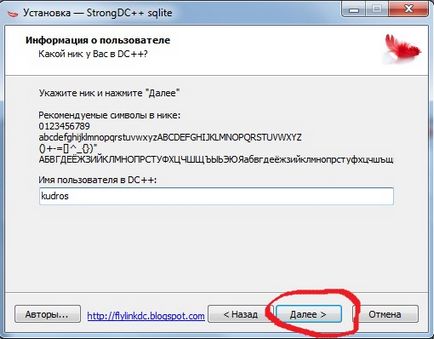
5. Selectați limba și faceți clic pe "Next"
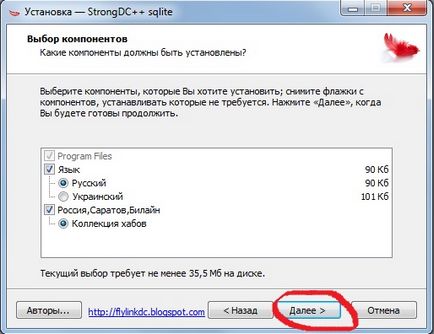
6. Aici selectați directorul unde vor fi descărcate fișierele și faceți clic pe "Next"
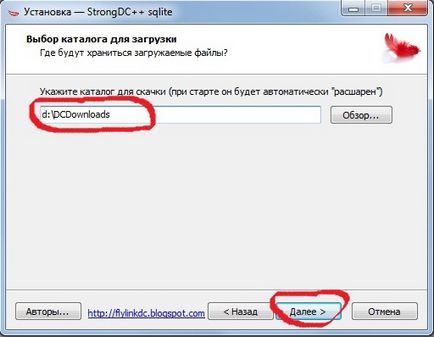
7. Alegeți unde să plasați comenzile rapide ale programului și "Următorul"
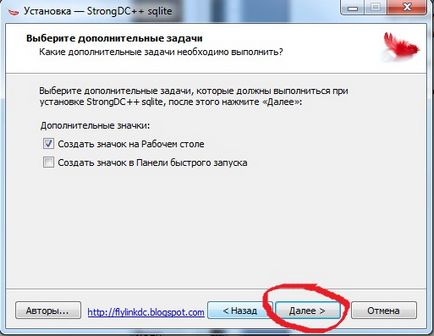
8. Lasati zorii si apasati "Finish"
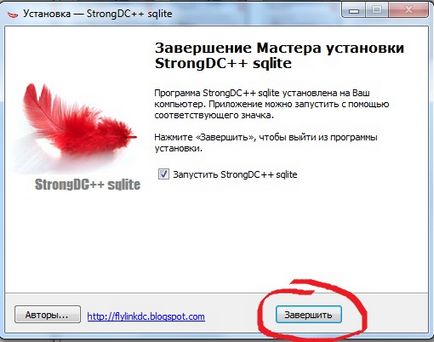
9. Când se deschide programul, mergeți la "Settings"
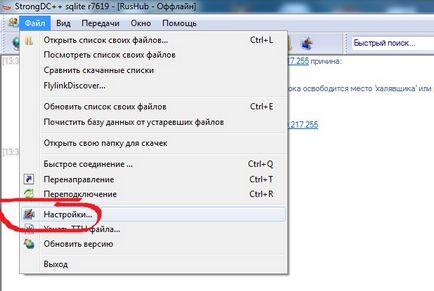
10. Pentru a putea descărca fișiere de la alți utilizatori ai rețelei, trebuie să partajați accesul la fișierele dvs. Pot fi filme, muzică sau alte informații neconfidențiale. IMPORTANT! Nu acordați acces la folderele de sistem, cum ar fi: Fișiere program, Windows, Documente și Setări. Procesul de rassharivaniya va dura ceva timp, în funcție de cantitatea de informații partajate, de obicei durează între 1 și 20 de minute. După toate rassharilos, mergeți la paragraful următor.
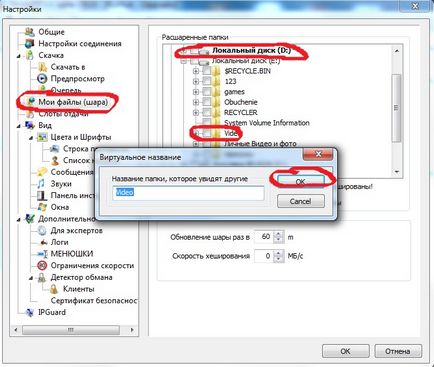
11. Pentru fișierele care nu au fost încă legate, ochii sunt blistrați, trebuie să fie plasați într-un dosar separat. De exemplu, în directorul destinat fișierelor descărcate, vom crea un dosar pentru fișierele care nu au fost descărcate. Doar scrieți calea către dosarul pentru fișierele temporare: "d: \ DCDdownloads \ Incomplete" (litera de unitate poate fi diferită de a mea).
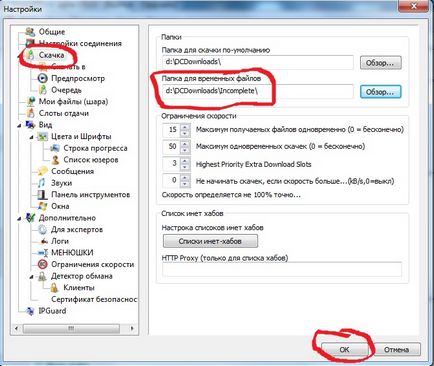
Totuși, voi descrie câteva trăsături în lucrul cu programul. De exemplu, pentru a schimba porecla. accesați setările "General".

Că după hub-uri de înregistrare nu introduceți parola de fiecare dată, du-te la „Huburi Favorite“ Hit o stea, selectați hub-ul pe care doriți să modificați informațiile de conectare, faceți clic pe butonul din dreapta al mouse-ului și selectați „Properties“. Aici puteți atribui un hub un nume, introduceți pseudonimul și parola pentru conexiune automată. Există, de asemenea, posibilitatea de a adăuga noi hub-uri, dar, de regulă, este suficient chiar un singur hub, cum ar fi dc.corbina.net.
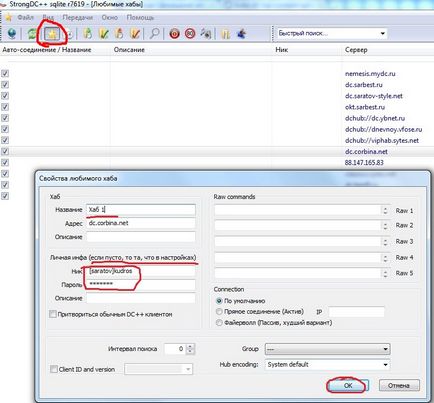
Un mod de fișier naytinuzhny este să faceți clic în meniul buton cu lupa, apoi introduceți o interogare de căutare și apăsați butonul „Cautare“, selectați opțiunea corespunzătoare din numărul maxim de utilizatori care au un fișier pe care doriți, faceți clic pe butonul din dreapta al mouse-ului și selectați „Descărcați “. După descărcarea fișierului se va afla în directorul pe care l-ați selectat la instalarea programului.
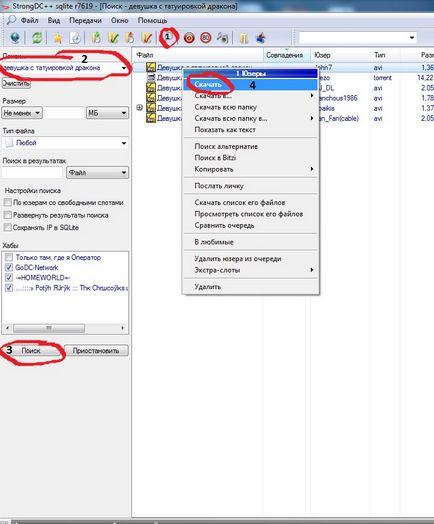
FOS Beeline Saratov - Engels, FOS Beeline Balakovo
P.S. Iată câteva hub-uri locale Beeline Saratov pe care trebuie să le adăugați la favorite:
p2p.corbina.net
dc.sarbest.ru
okt.sarbest.ru:411
dchub: //vbalakove.ru
dchub: //web.aqproject.ru
dchub: //hub-engels.vfose.ru
dchub: //zippo.vfose.ru
dchub: //nemesis.mydc.ru
dchub: //okdc.ru
dchub: //hub-engels.vfose.ru
dc.beoff.ru
dc.saratov-style.net
dc.ybnet.ru
Ce este o "rețea de partajare a fișierelor peering" pe care o puteți citi în detaliu
Deci, să începem. Pentru a începe, descărcați arhiva programului din linkul de mai jos:
La sfârșitul a descărca fișierul pe computer, trebuie să instalați un program pentru a face acest lucru, găsiți fișierul descărcat, faceți clic pe butonul din dreapta al mouse-ului, pentru a alege „Extract la StrongDC-241-SQLite-r4102“ și, ca rezultat vom obține un dosar cu același nume (de altfel, fișierul poate fi șters ).
În dosarul despachetat, îl lansăm și în fereastra apărută pe care o vedem:
Împingeți "mai departe, în continuare, mai departe ...". Până când apare fereastra.
În care trebuie să bifați "Creează o pictogramă pe desktop", faceți clic pe "Next" și în fereastra următoare "Install". După un proces de instalare rapidă, faceți clic din nou pe "Next" și "Finish". Ca urmare, programul lansat este lansat. În cazul propunerii de sistem de securitate, dați clic pe "Permiteți accesul" sau "Deblocați" și continuați să îl configurați DC ++ puternic.
În fereastra de setări apărută a programului, este necesar să efectuați următoarele setări, așa:
Am venit cu Nick (Nume), înainte de prefixul "Nick" - [saratov], este în paranteze pătrate și mergem mai departe ...
2. Elementul "Salt". în acesta programul trebuie să specifice unde, în mod implicit, fișierele din WCF vor fi descărcate.
Inițial, în timpul instalării, sunt create și înregistrate foldere care sunt afișate pe unitatea "C", care nu este sănătoasă și trebuie să creăm și să specificăm alte foldere pentru program.
Pentru a face acest lucru, faceți clic pe butonul "Răsfoiți", în fereastra care apare, în arbore găsim discul "D"
Faceți clic pe "Creați dosarul", dați-i numele "FOS" și faceți clic pe "OK". Și avem următoarele ...
Faceți clic pe "Creați dosarul", dați-i numele "FOS" și faceți clic pe "OK". Si vom obtine urmatoarele ... Acum tot la fel pentru al doilea camp - "Folder pentru fisiere temporare", doar acolo vom prescrie folderul "Temp". Apoi, accesați ultimul element din fereastra de setări a programului.
Balon - acestea sunt dosarele care sunt prevăzute pentru accesul general la rețea și sunt disponibile pentru descărcare de către alți utilizatori.
Selectați folderul "Fos" din copac și confirmați "OK"
Inițial, este gol. dar pe măsură ce este descărcat, acesta va fi completat, iar aceste fișiere vor fi disponibile pentru descărcare altor persoane. De asemenea, dacă doriți, puteți "rassharit" și alte foldere aflate în computer.
Apoi, în fereastra de setări faceți clic pe "OK", salvându-le astfel și mergând la etapa finală a configurației - setările hub-urilor.
Un hub este un server care caută în principal fișiere și susține capacitatea de a trimite mesaje între utilizatori. Hub-ul nu se ocupă de transferul de fișiere, iar fișierele sunt transferate direct între utilizatori. Pentru ao configura, trebuie să faceți următoarele ...
În același mod, puteți adăuga și alte hub-uri, o listă de hub-uri pot fi găsite pe Internet.
La această setare, rețeaua de distribuire a fișierelor Beeline sa terminat, acum puteți închide programul și îl puteți porni din nou, în cele din urmă ar trebui să obțineți ceva de genul:
Acum puteți accesa fișierele de căutare și descărcare, iată un exemplu:
! Trebuie să fie conectat la Internet
Deschideți "Computerul meu / discul local (C :)". aici vom crea folderul "Beeline DOL" (click dreapta pe zona goala, in meniul deschis, mutati cursorul in "Create" - "Folder".) Apoi numim Beeline DOL apasand pe butonul din dreapta al mouse-ului si selectand "Rename" nume, apăsați ENTER).
A) Instalarea certificatului
În scrisorile primite (sau în Spam) căutăm o scrisoare cu acest nume;

Deschidem această scrisoare. dând clic pe el:
În textul scrisorii pe care o căutăm și apăsăm pe "link" sau "link";
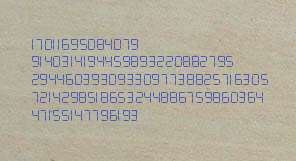
În fereastra care se deschide, faceți clic pe "Instalați";
Apoi, "Open", "Install certificate ...", "Next";
Selectați "Plasați toate certificatele în magazinul următor";

B) Instalarea programului
Dacă apare o astfel de fereastră, alegeți dând clic pe dvs. și faceți clic pe "OK";
* Dacă site-ul nu se deschide, atunci în paragraful anterior a făcut ceva greșit, sau în prima parte a "ordinului", paragraful "A"
În fereastra deschisă "Dealerul On Line". faceți clic direct pe imagine cu ajutorul ceasului;
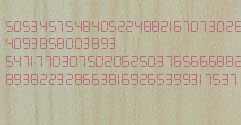
Faceți clic pe "Pentru clienți Windows XP, Vista, 7";

Undeva în mijlocul paginii deschise, căutăm și apăsăm "Instalare" (în partea dreaptă se află săgeata și inscripția "faceți clic pe link pentru instalare");
În fereastra următoare, faceți clic pe "Start";
După ce deschideți mai multe ferestre pe rând, care va fi butonul "Accept" sau "Accept". îl împingem în toate aceste ferestre;
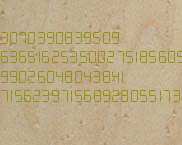
Procesul va începe, va trebui să așteptați (durata depinde de viteza internetului dvs.) ...

În fereastra care se deschide atunci când terminați, faceți clic pe "Install" sau "Install";
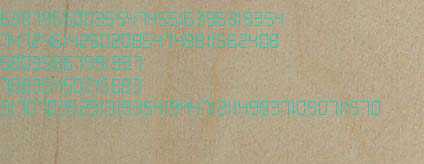
Procesul va începe, va trebui să așteptați (durata depinde de viteza internetului dvs.) ...
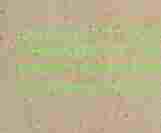
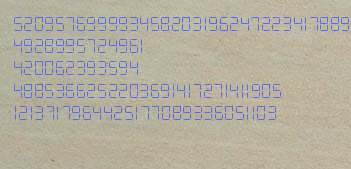
Dacă apare o fereastră cu o întrebare, faceți clic pe "Da";
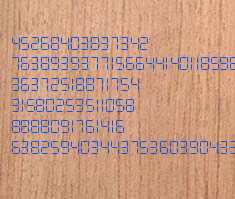
Procesul va începe, va trebui să așteptați (durata depinde de viteza internetului dvs.) ...
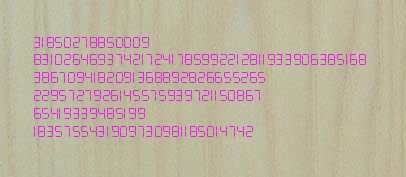
La sfârșitul procesului, pot exista ferestre cu întrebări sau erori, în tot ce apăsăm "OK", "Da", "Da" sau "Continuați";

Se deschide programul "DOL Navigator"
Dacă apare o fereastră în mijloc, faceți clic pe "OK". și în viitor de fiecare dată când programul este deschis exact la fel;

Dacă apare o astfel de fereastră, selectați-o apăsând. și faceți clic pe "Selectați";
Accesați meniul - Setări serviciu / navigator;
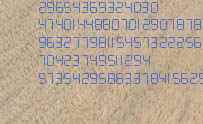
Accesați Meniu - Instrumente / Setări kernel;
În fereastra deschisă introduceți codul dealerului (U ***) primele trei cifre din codul punctului cu U;
Mai jos faceți clic pe butonul "Răsfoiți", selectați certificatul. și faceți clic pe "OK". și din nou "OK";
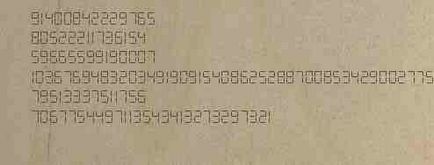
Faceți clic stânga pe butonul "Administrare" de două ori;
Pe punctul apărut "Punct de vânzare" apăsăm butonul din dreapta al mouse-ului;
În meniul care apare, faceți clic pe "Creați";
• În câmpul "Control vizual al contractelor" alegeți (faceți clic pe triunghiul inversat) - "Nu țineți";
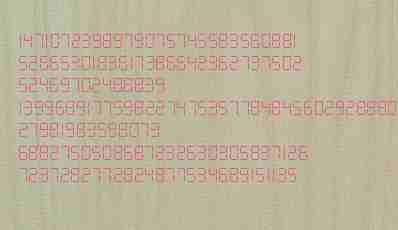
Mai departe, în partea stângă a programului, faceți clic pe "Sarcini". pe partea dreaptă vor fi 4 puncte;
Deschideți elementul (făcând dublu clic pe butonul stâng al mouse-ului) "Trimiterea contractelor";
• Am pus ambele casete de selectare "Activat" și "Deschidere la începutul navigatorului";
• În câmpul "Frecvență de execuție", selectați "Interval" și setați 1 minut;
Deschidem elementul "Analizarea statutului contractelor";
• Am pus ambele casete de selectare "Activat" și "Deschidere la începutul navigatorului";
• În câmpul "Frecvență de execuție", selectați "Interval" și setați 1 minut;
Deschideți elementul "Actualizați directoarele";
• În câmpul "Frecvență de execuție", selectați "Zilnic" și setați timpul, de exemplu, pauza de prânz;

Deschidem elementul "Arhivarea contractelor";
• În câmpul "Frecvență de execuție", selectați "Zilnic" și setați timpul, de exemplu, pauza de prânz;
Deschideți Meniu - Director / Actualizare;
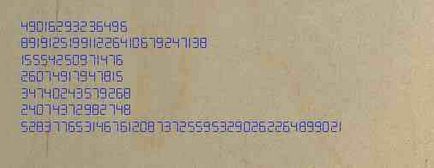
Procesul va începe, va trebui să așteptați (durata depinde de viteza internetului dvs.) ...
Apoi, se va deschide fereastra "Control Protocol". dacă la sfârșitul fiecărui paragraf este scris: "actualizat;". apoi actualizarea a avut succes. Faceți clic pe "Închidere";
* Dacă nu, încercați din nou să actualizați manualele (Meniu - Director / Actualizare).
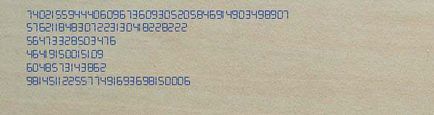
Instalarea programului este acum completă.
În tava de sistem (zona de pe bara de activități, lângă ceas) va fi o pictogramă „radiații“ sub forma unui cerc de culoare galben-negru, este de asemenea un program de „DOL Navigator“, va rămâne chiar și atunci când închideți fereastra programului.
Prin urmare, în cazul în care programul va emite o eroare cu cerința de a reporni programul, trebuie să închideți nu numai fereastra programului în sine, dar, de asemenea, în pictograma tava de sistem a programului, apăsați butonul din dreapta al mouse-ului și din meniul rezultat, faceți clic pe „Close“.
Pe măsură ce programul avansează, poate apărea o fereastră în care "Cheia privată CryptoA" este scrisă în mijloc, în această fereastră doar apăsăm "OK" de fiecare dată.